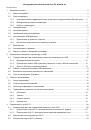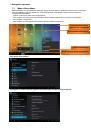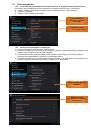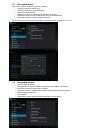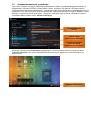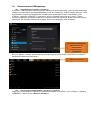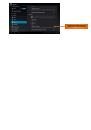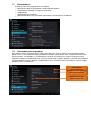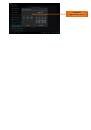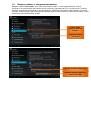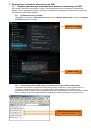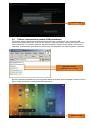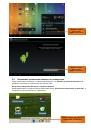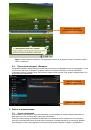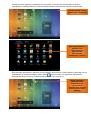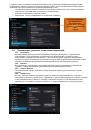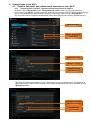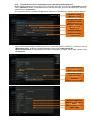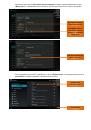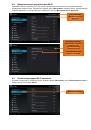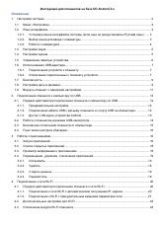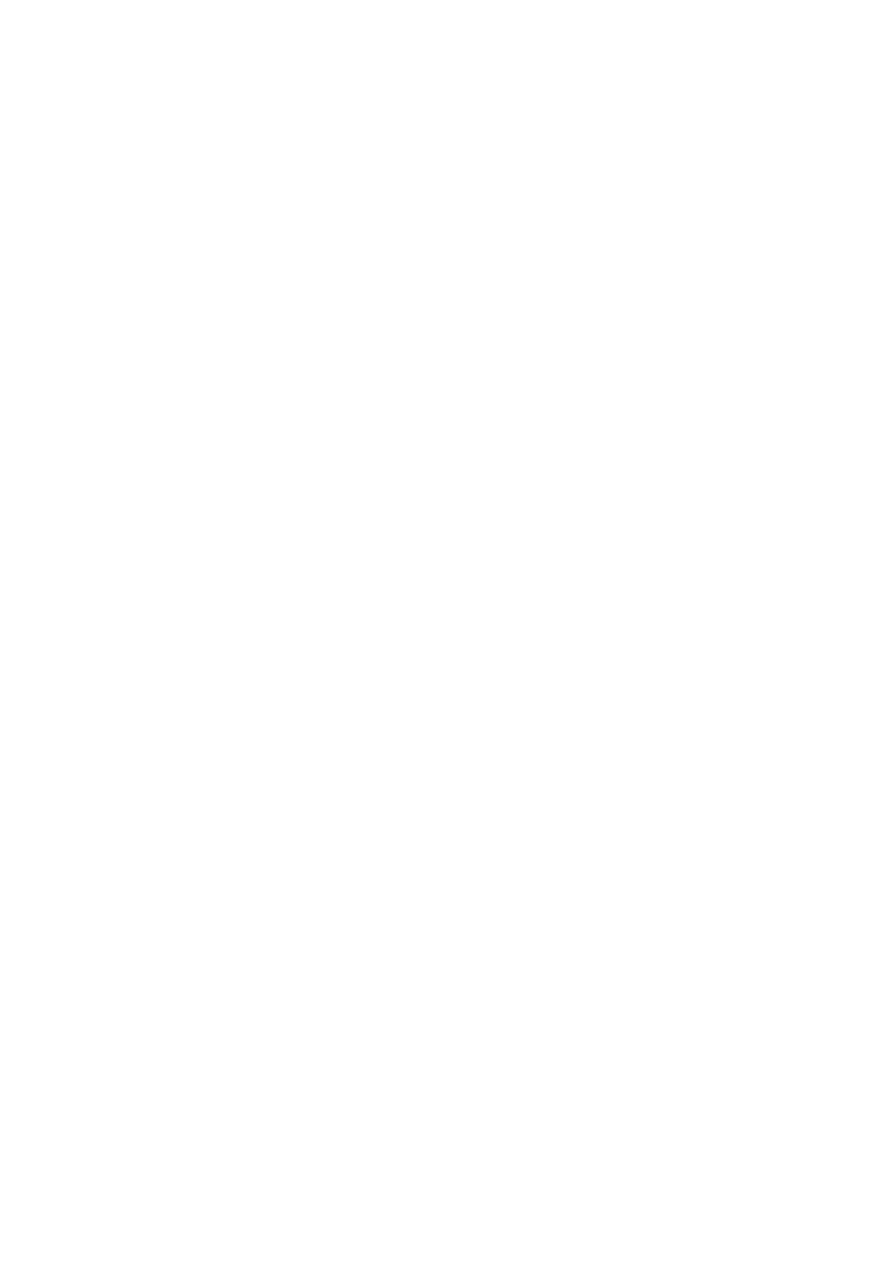
Инструкция для план
на базе ОС Android 4.x
Оглавление
Установка языка интерфейса системы (если еще не предустановлен Русский язык). .
Выбор языка для ввода с клавиатуры. .
.................................................................................
Управление памятью устройства. .
.................................................................................................
Подключение устройств к планшету. .
...................................................................................
Отключение подключенных к планшету устройств. .
............................................................
Вернуть планшет к заводским настройкам. .
................................................................................
Подключение планшета к компьютеру по USB. .
.................................................................................
Порядок действий при подключении планшета к компьютеру по USB. .
....................................
.............................................................................................
Подключение кабеля USB к разъему планшета и к порту USB на компьютере. .
Доступ к SD-карте устройства Android. .
..............................................................................
Работа с планшетом в режиме USB-накопителя. .
.......................................................................
Безопасное отключении планшета от компьютера. .
...................................................................
Пункт меню настроек «Батарея». .
................................................................................................
Просмотр информации о приложениях. .
......................................................................................
Перемещение, удаление, отключение приложений. .
..................................................................
Порядок действий при подключении планшета к сети Wi-Fi. .
.....................................................
Подключение к сети Wi-Fi с автоматическим получением IP- адреса. .
Подключение к Wi-Fi с принудительным заданием параметров сети. .
Дополнительные настройки для Wi-Fi. .
........................................................................................
Отключение модуля Wi-Fi планшета. .
..........................................................................................